![Ako opraviť: Nedajú sa otvoriť súbory Exe v systéme Windows 10 [Kompletné opravy] Ako opraviť: Nedajú sa otvoriť súbory Exe v systéme Windows 10 [Kompletné opravy]](https://img2.luckytemplates.com/resources1/images2/image-5563-0408150623974.png)
Spustiteľné súbory (.exe) v systéme Windows sa používajú na inštaláciu programov alebo softvéru. Niekedy však môžete nájsť problémy s týmito súbormi exe a nemôžete otvoriť súbory exe v systéme Windows 10 je jedným z týchto problémov.
Existuje veľa používateľov, ktorí nahlásili tento problém na fórach spoločnosti Microsoft a iných fórach. Podľa týchto používateľov nedokážu otvoriť súbory .exe v počítači so systémom Windows 10 .
Nezáleží na tom, či používate najnovšiu verziu systému Windows, stále môžete čeliť tomuto problému. Ak teda čelíte rovnakému problému na počítači so systémom Windows, nemusíte sa obávať.
Existuje niekoľko životaschopných riešení, ktoré dokážu vyriešiť problém „ súbory exe sa neotvárajú “ vo vašom počítači. Viete však, aké sú dôvody tohto problému?
Aké sú príčiny toho, že sa súbor .Exe neotvorí v počítači so systémom Windows 10?
Podľa odborníkov spoločnosti Microsoft nie je možné spustiť spustiteľné súbory (.exe) v systéme Windows 10 z dôvodu:
- Problémy vnútorného systému
- Poškodené nastavenia registra
- Inštalácia nástroja tretej strany, ktorý môže zmeniť predvolenú konfiguráciu exe súborov
- Infekcia škodlivým softvérom
- Skratka súboru exe bola poškodená
Keď sa vrátime k opravám, tento problém sa dá veľmi ľahko vyriešiť. V tomto článku sa dozviete niektoré z najlepších a jednoduchých riešení, ktoré vám pomôžu rýchlo vyriešiť problém „nemožno spustiť spustiteľné súbory“ .
Ako môžem opraviť nedajú sa otvoriť súbory .Exe v počítači so systémom Windows 10?
Obsah
# Oprava 1: Spustite SFC Scan
Keďže problém s neotváraním súboru exe spočíva v operačnom systéme Windows, nástroj SFC bude schopný identifikovať príčinu a vyriešiť tento problém. Ak chcete spustiť tento integrovaný nástroj systému Windows, postupujte takto:
- Stlačením klávesu Windows + S otvorte vyhľadávacie pole systému Windows a potom do poľa Hľadať zadajte cmd .
- Vo výsledku vyhľadávania kliknite pravým tlačidlom myši na príkazový riadok a vyberte možnosť Spustiť ako správca .
![Ako opraviť: Nedajú sa otvoriť súbory Exe v systéme Windows 10 [Kompletné opravy] Ako opraviť: Nedajú sa otvoriť súbory Exe v systéme Windows 10 [Kompletné opravy]](https://img2.luckytemplates.com/resources1/images2/image-6833-0408173050309.jpg)
- Do príkazového riadka napíšte daný príkaz a stlačte kláves Enter :
sfc /scannow
![Ako opraviť: Nedajú sa otvoriť súbory Exe v systéme Windows 10 [Kompletné opravy] Ako opraviť: Nedajú sa otvoriť súbory Exe v systéme Windows 10 [Kompletné opravy]](https://img2.luckytemplates.com/resources1/images2/image-6772-0408150624854.png)
- Teraz počkajte na dokončenie procesu skenovania.
Po dokončení procesu skúste spustiť spustiteľný súbor a skontrolujte, či bol problém vyriešený alebo nie. Ak nie, prejdite na ďalšie riešenie.
#Oprava 2: Upravte hodnoty súboru databázy Registry
Ak nemôžete otvoriť súbory exe na počítači so systémom Windows 10 , možno sú údaje hodnoty registra .exe vo vašom systéme nastavené nesprávne.
V tomto prípade musíte resetovať hodnotu registra .exe a na to môžete postupovať podľa týchto jednoduchých krokov:
- Stlačte kláves Windows + R a do dialógového okna Spustiť zadajte Regedit a potom kliknite na tlačidlo OK .
![Ako opraviť: Nedajú sa otvoriť súbory Exe v systéme Windows 10 [Kompletné opravy] Ako opraviť: Nedajú sa otvoriť súbory Exe v systéme Windows 10 [Kompletné opravy]](https://img2.luckytemplates.com/resources1/images2/image-4495-0408150625081.png)
- V ľavej časti okna Editora databázy Registry kliknite na HKEY_CLASSES_ROOT , aby ste rozbalili sekciu.
- Teraz prejdite nadol a nájdite register .exe a kliknite naň.
- Prejdite do pravej časti okna a dvakrát kliknite na Predvolené a nastavte Údaj hodnoty ako exesúbor .
- Kliknite na tlačidlo OK .
![Ako opraviť: Nedajú sa otvoriť súbory Exe v systéme Windows 10 [Kompletné opravy] Ako opraviť: Nedajú sa otvoriť súbory Exe v systéme Windows 10 [Kompletné opravy]](https://img2.luckytemplates.com/resources1/images2/image-1116-0408150625528.jpg)
- Ďalej v okne nájdete dané:
HKEY_CLASSES_ROOT > exefile > shell > open > príkaz
- Kliknite na „ Príkaz “ v ľavej časti okna
- V pravej časti okna dvakrát kliknite na Predvolené a nastavte Údaj hodnoty ako „%1“ %*
- Kliknite na tlačidlo OK .
![Ako opraviť: Nedajú sa otvoriť súbory Exe v systéme Windows 10 [Kompletné opravy] Ako opraviť: Nedajú sa otvoriť súbory Exe v systéme Windows 10 [Kompletné opravy]](https://img2.luckytemplates.com/resources1/images2/image-5499-0408150627003.png)
- Potom reštartujte počítač a skontrolujte, či systém Windows nemôže spustiť súbory exe, či problém stále pretrváva alebo nie.
#Oprava 3: Vráťte umiestnenie programových súborov na predvolené
Je možné, že sa vo vašom systéme objavuje problém s Windowsom pri otváraní súborov .exe kvôli zmenenému umiestneniu priečinka programových súborov.
Umiestnenie programových súborov však môžete jednoducho zmeniť pomocou Editora databázy Registry pomocou týchto krokov:
- Prejdite do vyhľadávacieho poľa systému Windows a zadajte Editor databázy Registry .
- Vo výsledkoch vyhľadávania kliknite na Editor databázy Registry .
![Ako opraviť: Nedajú sa otvoriť súbory Exe v systéme Windows 10 [Kompletné opravy] Ako opraviť: Nedajú sa otvoriť súbory Exe v systéme Windows 10 [Kompletné opravy]](https://img2.luckytemplates.com/resources1/images2/image-123-0408150628058.png)
- Keď sa otvorí Editor databázy Registry, nájdite zadanú cestu:
HKEY_LOCAL_MACHINE>SOFTWARE>Microsoft>Windows>Aktuálna verzia
- Na pravej table dvakrát kliknite na ProgramFilesDir a nastavte Údaj hodnoty na C:\Program Files
POZNÁMKA: Ak ste x64-bitový používateľ , kliknite na ProgramFilesDir (x86) a nastavte hodnotu Údajov na C:\Program Files (x86)
- Kliknite na tlačidlo OK .
![Ako opraviť: Nedajú sa otvoriť súbory Exe v systéme Windows 10 [Kompletné opravy] Ako opraviť: Nedajú sa otvoriť súbory Exe v systéme Windows 10 [Kompletné opravy]](https://img2.luckytemplates.com/resources1/images2/image-9677-0408150628320.png)
- Zatvorte Editor databázy Registry a reštartujte počítač.
#Oprava 4: Zmeňte nastavenia zvuku a vypnite kontrolu pou��ívateľských účtov
Mnohí z dotknutých používateľov, ktorí opravili súbory .exe, sa neotvárajú v systéme Windows 10 zmenou nastavenia zvuku a vypnutím kontroly používateľských kont na svojich počítačoch.
Takže ak chcete zmeniť nastavenie Sound sr=ettings, postupujte podľa uvedených krokov:
- Stlačte kláves Windows + S a zadajte zvuk .
- Vo výsledku vyhľadávania kliknite na Zvuk .
![Ako opraviť: Nedajú sa otvoriť súbory Exe v systéme Windows 10 [Kompletné opravy] Ako opraviť: Nedajú sa otvoriť súbory Exe v systéme Windows 10 [Kompletné opravy]](https://img2.luckytemplates.com/resources1/images2/image-4366-0408150628732.png)
- V okne Zvuk prejdite na kartu Zvuk .
- V časti Zvuková schéma vyberte z rozbaľovacieho zoznamu možnosť Žiadne zvuky .
- Nakoniec kliknite na tlačidlo Použiť a OK .
![Ako opraviť: Nedajú sa otvoriť súbory Exe v systéme Windows 10 [Kompletné opravy] Ako opraviť: Nedajú sa otvoriť súbory Exe v systéme Windows 10 [Kompletné opravy]](https://img2.luckytemplates.com/resources1/images2/image-7556-0408173050662.png)
Ak chcete vypnúť okno Kontrola používateľských kont, vykonajte tieto kroky:
- Prejdite do vyhľadávacieho poľa systému Windows a napíšte Používateľské kontá .
- Kliknite na Používateľské účty v zozname výsledkov.
![Ako opraviť: Nedajú sa otvoriť súbory Exe v systéme Windows 10 [Kompletné opravy] Ako opraviť: Nedajú sa otvoriť súbory Exe v systéme Windows 10 [Kompletné opravy]](https://img2.luckytemplates.com/resources1/images2/image-9990-0408150629572.jpg)
- Kliknite na Zmeniť nastavenia kontroly používateľských kont .
![Ako opraviť: Nedajú sa otvoriť súbory Exe v systéme Windows 10 [Kompletné opravy] Ako opraviť: Nedajú sa otvoriť súbory Exe v systéme Windows 10 [Kompletné opravy]](https://img2.luckytemplates.com/resources1/images2/image-4679-0408150629989.png)
- Teraz v okne Nastavenia UAC môžete vidieť modrý posúvač. Posuňte tento posúvač nadol na položku Nikdy neupozorňovať .
- Nakoniec kliknite na tlačidlo OK .
![Ako opraviť: Nedajú sa otvoriť súbory Exe v systéme Windows 10 [Kompletné opravy] Ako opraviť: Nedajú sa otvoriť súbory Exe v systéme Windows 10 [Kompletné opravy]](https://img2.luckytemplates.com/resources1/images2/image-626-0408173051091.png)
Po vykonaní všetkých týchto krokov reštartujte počítač. Neskôr skúste spustiť spustiteľné súbory a skontrolujte, či je problém vyriešený.
#Oprava 5: Vypnite bránu Windows Firewall
Niektorí používatelia tvrdili, že zakázanie brány Windows Firewall im pomohlo vyriešiť problém s neotváraním súborov exe na počítači so systémom Windows 10 . Existuje možnosť, že program Windows Defender je v konflikte so súborom .exe.
Preto v tomto prípade vypnite program Windows Defender v počítači. Ak neviete, ako na to, postupujte podľa tohto návodu:
- Do vyhľadávacieho poľa Windows zadajte firewall systému Windows.
- Vo výsledku vyhľadávania kliknite na bránu Windows Firewall .
![Ako opraviť: Nedajú sa otvoriť súbory Exe v systéme Windows 10 [Kompletné opravy] Ako opraviť: Nedajú sa otvoriť súbory Exe v systéme Windows 10 [Kompletné opravy]](https://img2.luckytemplates.com/resources1/images2/image-5764-0408173051414.jpg)
- Na ľavej strane okna kliknite na položku Zapnúť alebo vypnúť bránu Windows Firewall .
![Ako opraviť: Nedajú sa otvoriť súbory Exe v systéme Windows 10 [Kompletné opravy] Ako opraviť: Nedajú sa otvoriť súbory Exe v systéme Windows 10 [Kompletné opravy]](https://img2.luckytemplates.com/resources1/images2/image-2854-0408150631057.jpg)
- Vyberte možnosť Vypnúť bránu Windows Firewall (neodporúča sa) pre položky „ Nastavenia súkromnej siete “ a „ Nastavenia verejnej siete “.
![Ako opraviť: Nedajú sa otvoriť súbory Exe v systéme Windows 10 [Kompletné opravy] Ako opraviť: Nedajú sa otvoriť súbory Exe v systéme Windows 10 [Kompletné opravy]](https://img2.luckytemplates.com/resources1/images2/image-9062-0408150631461.png)
- Kliknutím na tlačidlo OK uložte zmeny.
Najlepšie a jednoduché riešenie na opravu chýb a problémov systému Windows
Používatelia sa často stretávajú s chybami a problémami systému Windows, ktoré sa nedajú opraviť manuálnymi riešeniami. Tieto problémy si vyžadujú pokročilé riešenia. A preto vám odporúčam použiť nástroj PC Repair Tool .
Tento nástroj je dostatočne schopný vyriešiť problémy so systémom Windows bez potreby manuálnych riešení. Je vyvinutý odborníkmi s cieľom vyriešiť chyby/problémy počítača, chrániť ho pred vírusmi a škodlivým softvérom, zlepšiť výkon počítača a oveľa viac.
Ak teda na svojom počítači so systémom Windows čelíte niektorému z takýchto problémov, jednoducho si stiahnite tento nástroj, naskenujte počítač pomocou tohto nástroja a ostatné veci vykoná tento nástroj.
Získajte nástroj na opravu počítača na opravu chýb/problémov s počítačom
Závery
Toto je všetko o tom, že súbory .exe sa neotvárajú v systéme Windows 10 . Teraz všetci dobre poznáte tento problém, jeho príčiny.
Postupujte podľa opráv uvedených v tomto článku a opravte problém „ nemožno otvoriť súbory exe v počítači so systémom Windows 10 “. Dúfajme, že vám tieto triky pomohli a teraz môžete spustiť spustiteľné súbory vo vašom systéme.
Veľa štastia!!
#Oprava 6: Zkuste spustit program v režimu kompatibility
1. Klikněte pravým tlačítkem na program a klikněte na vlastnosti .
2. Klikněte na záložku kompatibility .
3. Zaškrtněte Spustit tento program v režimu kompatibility a vyberte starší verzi systému Windows, jako je Windows 8 nebo Windows 7.
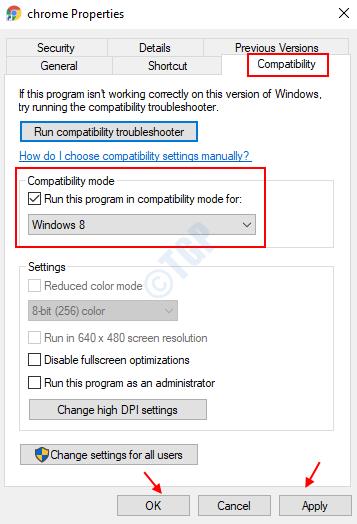
4. Klikněte na Apply a OK a spusťte program v režimu kompatibility.
![[VYRIEŠENÉ] „Tomuto vydavateľovi bolo zablokované spustenie softvéru na vašom počítači“ v systéme Windows 10 [VYRIEŠENÉ] „Tomuto vydavateľovi bolo zablokované spustenie softvéru na vašom počítači“ v systéme Windows 10](https://img2.luckytemplates.com/resources1/images2/image-2750-0408150428174.jpg)
![Ako opraviť: Nedajú sa otvoriť súbory Exe v systéme Windows 10 [Kompletné opravy] Ako opraviť: Nedajú sa otvoriť súbory Exe v systéme Windows 10 [Kompletné opravy]](https://img2.luckytemplates.com/resources1/images2/image-5563-0408150623974.png)
![Ako opraviť: Nedajú sa otvoriť súbory Exe v systéme Windows 10 [Kompletné opravy] Ako opraviť: Nedajú sa otvoriť súbory Exe v systéme Windows 10 [Kompletné opravy]](https://img2.luckytemplates.com/resources1/images2/image-6833-0408173050309.jpg)
![Ako opraviť: Nedajú sa otvoriť súbory Exe v systéme Windows 10 [Kompletné opravy] Ako opraviť: Nedajú sa otvoriť súbory Exe v systéme Windows 10 [Kompletné opravy]](https://img2.luckytemplates.com/resources1/images2/image-6772-0408150624854.png)
![Ako opraviť: Nedajú sa otvoriť súbory Exe v systéme Windows 10 [Kompletné opravy] Ako opraviť: Nedajú sa otvoriť súbory Exe v systéme Windows 10 [Kompletné opravy]](https://img2.luckytemplates.com/resources1/images2/image-4495-0408150625081.png)
![Ako opraviť: Nedajú sa otvoriť súbory Exe v systéme Windows 10 [Kompletné opravy] Ako opraviť: Nedajú sa otvoriť súbory Exe v systéme Windows 10 [Kompletné opravy]](https://img2.luckytemplates.com/resources1/images2/image-1116-0408150625528.jpg)
![Ako opraviť: Nedajú sa otvoriť súbory Exe v systéme Windows 10 [Kompletné opravy] Ako opraviť: Nedajú sa otvoriť súbory Exe v systéme Windows 10 [Kompletné opravy]](https://img2.luckytemplates.com/resources1/images2/image-5499-0408150627003.png)
![Ako opraviť: Nedajú sa otvoriť súbory Exe v systéme Windows 10 [Kompletné opravy] Ako opraviť: Nedajú sa otvoriť súbory Exe v systéme Windows 10 [Kompletné opravy]](https://img2.luckytemplates.com/resources1/images2/image-123-0408150628058.png)
![Ako opraviť: Nedajú sa otvoriť súbory Exe v systéme Windows 10 [Kompletné opravy] Ako opraviť: Nedajú sa otvoriť súbory Exe v systéme Windows 10 [Kompletné opravy]](https://img2.luckytemplates.com/resources1/images2/image-9677-0408150628320.png)
![Ako opraviť: Nedajú sa otvoriť súbory Exe v systéme Windows 10 [Kompletné opravy] Ako opraviť: Nedajú sa otvoriť súbory Exe v systéme Windows 10 [Kompletné opravy]](https://img2.luckytemplates.com/resources1/images2/image-4366-0408150628732.png)
![Ako opraviť: Nedajú sa otvoriť súbory Exe v systéme Windows 10 [Kompletné opravy] Ako opraviť: Nedajú sa otvoriť súbory Exe v systéme Windows 10 [Kompletné opravy]](https://img2.luckytemplates.com/resources1/images2/image-7556-0408173050662.png)
![Ako opraviť: Nedajú sa otvoriť súbory Exe v systéme Windows 10 [Kompletné opravy] Ako opraviť: Nedajú sa otvoriť súbory Exe v systéme Windows 10 [Kompletné opravy]](https://img2.luckytemplates.com/resources1/images2/image-9990-0408150629572.jpg)
![Ako opraviť: Nedajú sa otvoriť súbory Exe v systéme Windows 10 [Kompletné opravy] Ako opraviť: Nedajú sa otvoriť súbory Exe v systéme Windows 10 [Kompletné opravy]](https://img2.luckytemplates.com/resources1/images2/image-4679-0408150629989.png)
![Ako opraviť: Nedajú sa otvoriť súbory Exe v systéme Windows 10 [Kompletné opravy] Ako opraviť: Nedajú sa otvoriť súbory Exe v systéme Windows 10 [Kompletné opravy]](https://img2.luckytemplates.com/resources1/images2/image-626-0408173051091.png)
![Ako opraviť: Nedajú sa otvoriť súbory Exe v systéme Windows 10 [Kompletné opravy] Ako opraviť: Nedajú sa otvoriť súbory Exe v systéme Windows 10 [Kompletné opravy]](https://img2.luckytemplates.com/resources1/images2/image-5764-0408173051414.jpg)
![Ako opraviť: Nedajú sa otvoriť súbory Exe v systéme Windows 10 [Kompletné opravy] Ako opraviť: Nedajú sa otvoriť súbory Exe v systéme Windows 10 [Kompletné opravy]](https://img2.luckytemplates.com/resources1/images2/image-2854-0408150631057.jpg)
![Ako opraviť: Nedajú sa otvoriť súbory Exe v systéme Windows 10 [Kompletné opravy] Ako opraviť: Nedajú sa otvoriť súbory Exe v systéme Windows 10 [Kompletné opravy]](https://img2.luckytemplates.com/resources1/images2/image-9062-0408150631461.png)
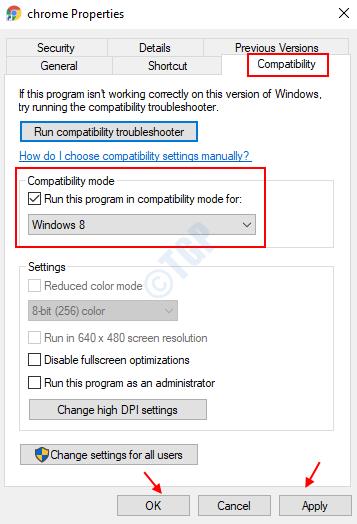

![[OPRAVENÉ] Kód chyby 0x80070035 Sieťová cesta sa nenašla v systéme Windows 10 [OPRAVENÉ] Kód chyby 0x80070035 Sieťová cesta sa nenašla v systéme Windows 10](https://img2.luckytemplates.com/resources1/images2/image-1095-0408150631485.png)






![Chyba 1058: Službu nelze spustit Windows 10 [VYŘEŠENO] Chyba 1058: Službu nelze spustit Windows 10 [VYŘEŠENO]](https://img2.luckytemplates.com/resources1/images2/image-3772-0408151015489.png)